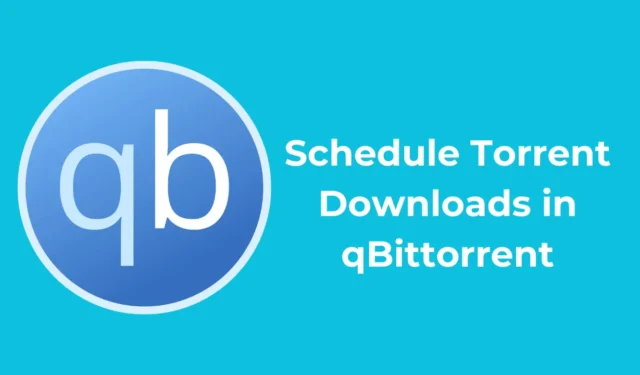
qBittorrent er en fantastisk klient til torrenting og P2P-fildeling – den er open source og tilbyder spændende funktioner. Den har også en indbygget torrent-søgemaskine, der kan hente torrent-filer, der er tilgængelige på tværs af forskellige websteder.
På trods af at den er open source og fri for annoncer, mangler den stadig en nyttig funktion – Torrent-planlægning.
Kan du planlægge torrent-downloads i qBittorrent?
I skrivende stund har qBittorrent-klienten til pc ikke en torrent-downloadplanlægning. Dette betyder, at du ikke kan indstille et tidspunkt for at starte eller stoppe download af torrent.
Men som et alternativ har den en funktion kaldet Alternative Rate Limits, der lidt fungerer som en planlægger.
Sådan planlægges Torrent-downloads i qBittorrent?
Da qBittorrent ikke har en skemalægger, skal du stole på at konfigurere alternative hastighedsgrænser.
Grundlæggende giver qBittorrent dig mulighed for at opsætte to hastighedsgrænser. Du kan indstille din hovedhastighedsgrænse til den laveste (1Kbps) og den alternative hastighedsgrænse til den højeste.
Du kan planlægge et tidspunkt for at bruge den alternative hastighedsgrænse på qBittorrent. Her er, hvad du skal gøre.
1. Start qBittorrent- klienten på din Windows-pc.
2. Når klienten åbnes, skal du klikke på Værktøjer > Indstillinger .
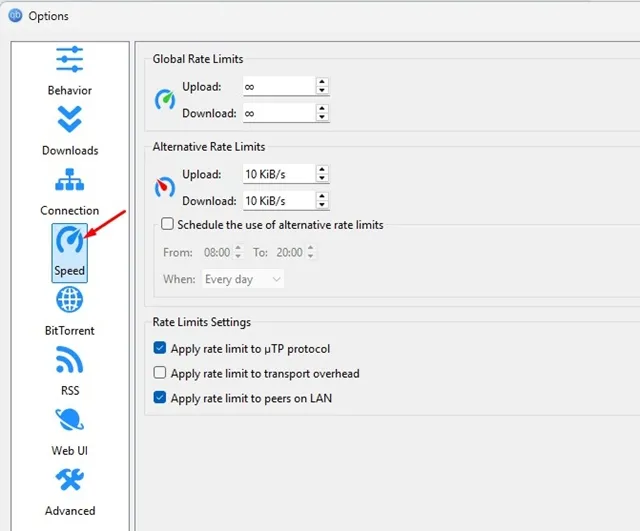
4. Indstil derefter 1 Kib/s for både globale upload- og downloadhastighedsgrænser.
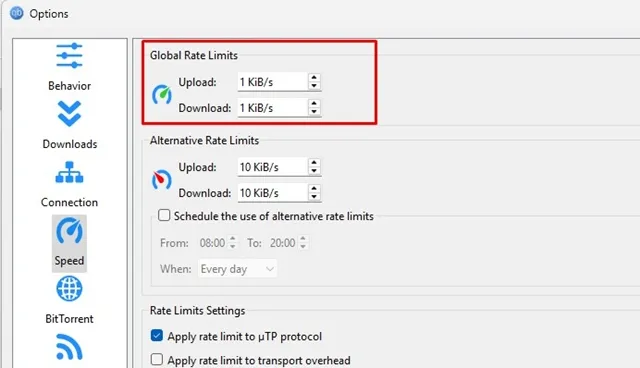
5. Indstil de alternative upload- og downloadhastighedsgrænser til maksimum eller uendelig .
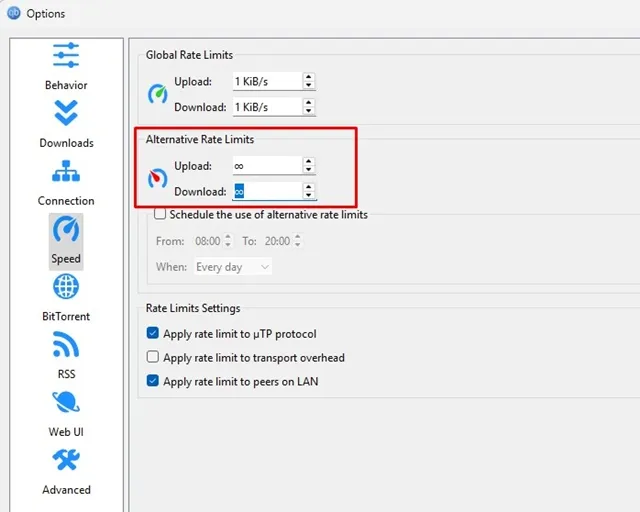
6. Når du er færdig, skal du markere muligheden ‘Planlæg brug af alternative satsgrænser’.
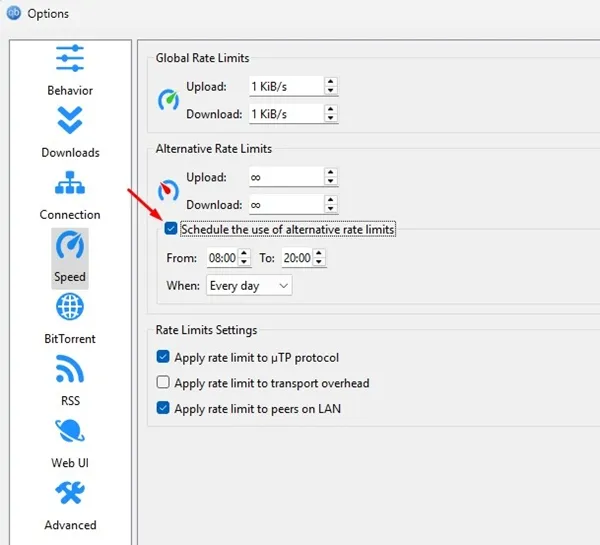
7. Indstil tid og dag, og klik på Anvend .
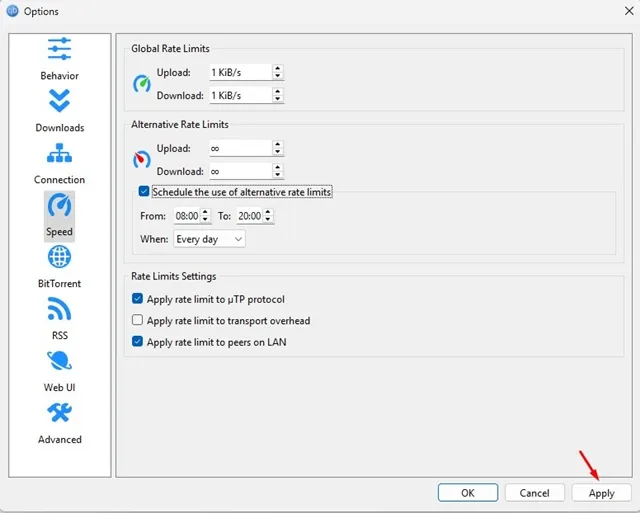
Hvad dette dybest set vil gøre er, at dine torrentfiler bliver downloadet med fuld hastighed på dit planlagte tidspunkt ved hjælp af de alternative hastighedsgrænser. Når det planlagte tidspunkt slutter, vil de globale hastighedsgrænser blive brugt, som du har indstillet til 1Kib/s.
QBittorrent bruger alternative hastighedsgrænser i stedet for globale?
Hvis din Alternative Rate Limits-plan er blevet ramt, og qBittorrent stadig downloader filerne med maksimal hastighed, skal du klikke på Speedometer-ikonet i den nederste statuslinje.
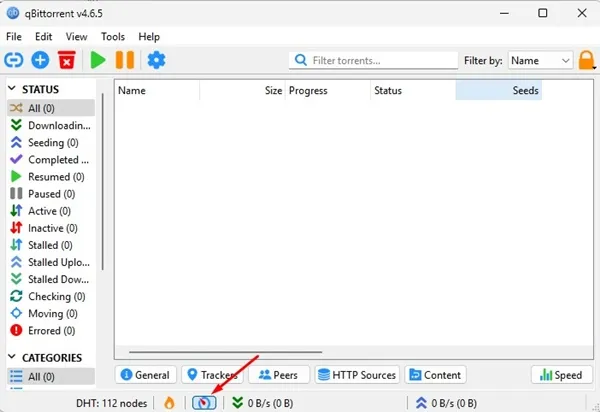
Hvis du klikker på speedometerikonet i den nederste statuslinje, bruges de alternative hastighedsgrænser, du har indstillet. Dette ikon giver en hurtig måde at skifte mellem de globale og alternative satsgrænser.
Dette er den eneste måde at planlægge downloads på qBittorrent. Selvom det ikke er en ordentlig skemalægger, får den stadig arbejdet gjort. Hvis du vil have en fuldgyldig torrentplanlægger, skal du bruge andre torrentklienter som BitTorrent eller uTorrent.




Skriv et svar